如何在 Ubuntu 12.04 LTS 下安装 KDE SC 4.9
KDE SC 4.9 发布好几天了,估计大家关注 KDE 的朋友们已经都用上了吧,在这里来照顾一下刚入门的linux爱好者,一步一步的给大家演示一下怎么在 Ubuntu 12.04 LTS 下安装 KDE SC 4.9。
第一步:给 Ubuntu 添加 KDE SC 4.9 源
在 Ubunut 桌面环境下按下 Ctrl+Alt+T 来打开一个终端窗口,然后在窗口中键入如下命令:
sudo add-apt-repository ppa:kubuntu-ppa/backports
这个命令执行的时候需要您的密码,请输入您的密码。
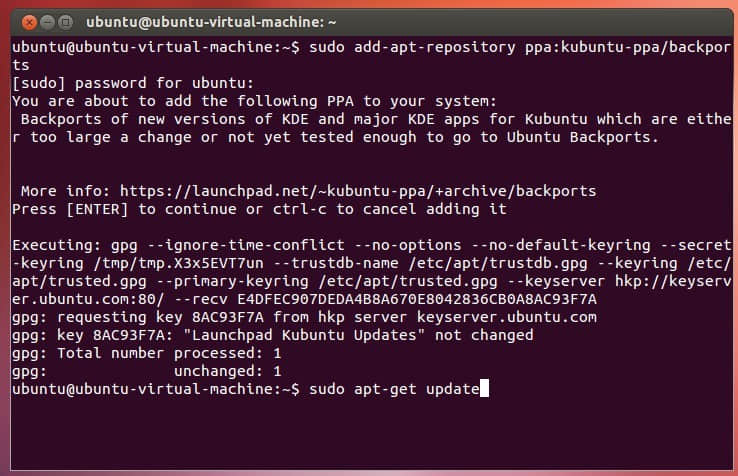
这个命令在执行的时候,中间可能需要你按几下回车键。当这个命令执行完以后,我们在执行如下命令:
sudo apt-get update
然后你会看到一个升级的进度。当然了,上面这些命令都要在你的 Ubuntu 处于联网状态下。
第二步:安装 KDE SC 4.9
很简单,您如果刚好在看这篇文章的时候操作这些的话,可以直接点击下面的连接来执行安装:
点击后,浏览器应该会弹出一个让你确认的窗口:
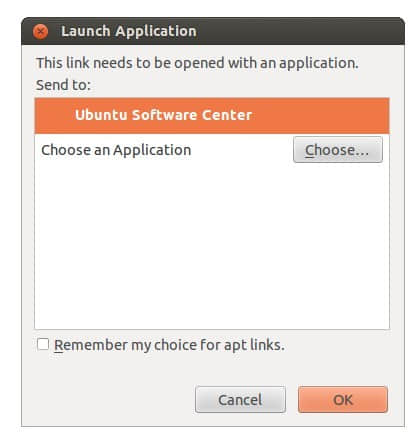 很简单,点击 OK 确认就可以了,然后稍微过一下,你就会看到 Ubuntu Software Center 已经打开执行起来了,我们要做的就是点击那个 Install 按钮了。
很简单,点击 OK 确认就可以了,然后稍微过一下,你就会看到 Ubuntu Software Center 已经打开执行起来了,我们要做的就是点击那个 Install 按钮了。
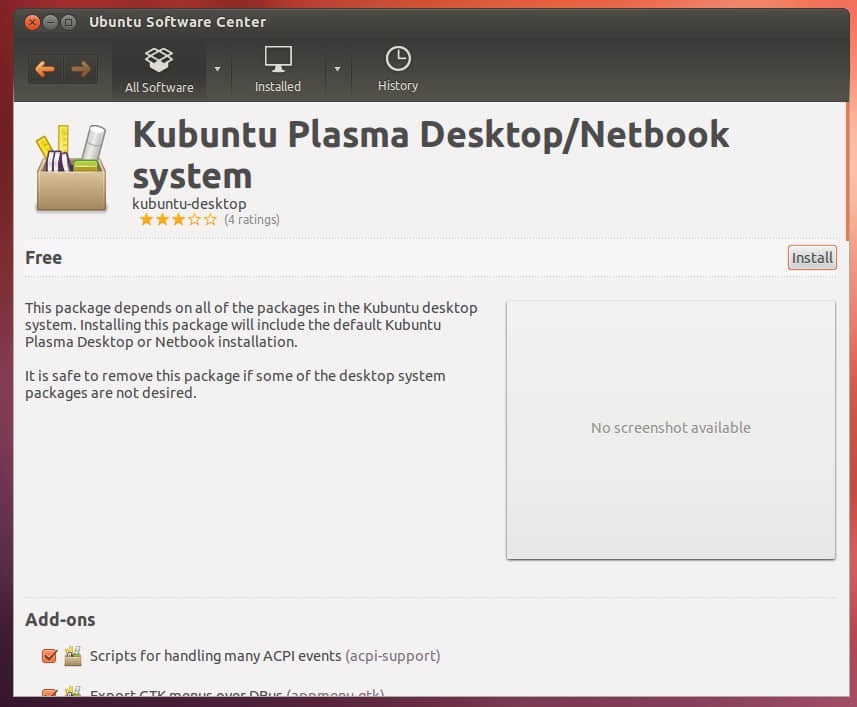
安装的时候,同样,需要您再次输入密码:
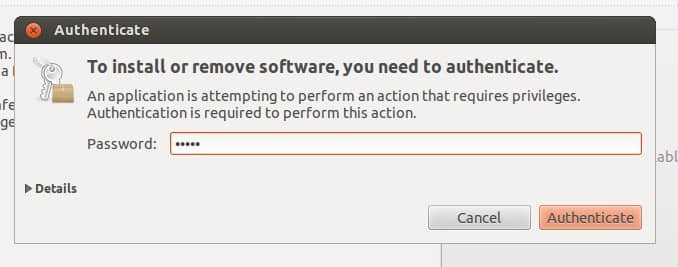
好了,输入密码,后按 Authenticate 按钮,下面就是等待 KDE 下载和安装了,时间不定,要看网络情况了,文件包还真不小,375.9 MB,乖乖。
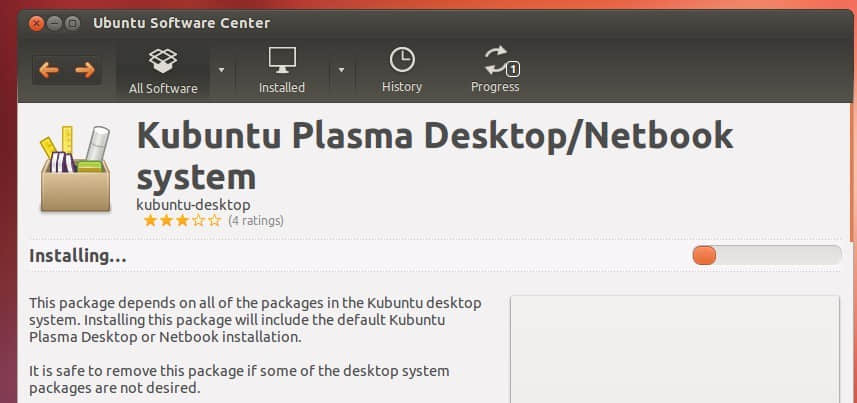
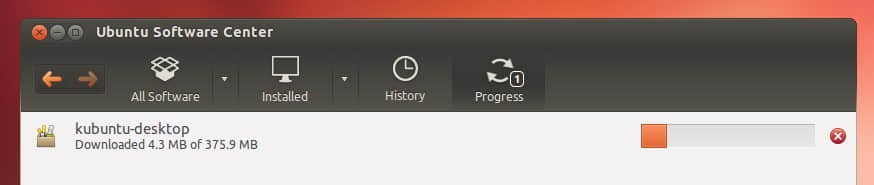
乘这段时间,你可以去吃个饭了(我这顿饭吃了四个小时……)。安装完毕的时候,会让您选择您的登录管理界面的默认界面,看您的喜好选择您喜欢的就可以了。
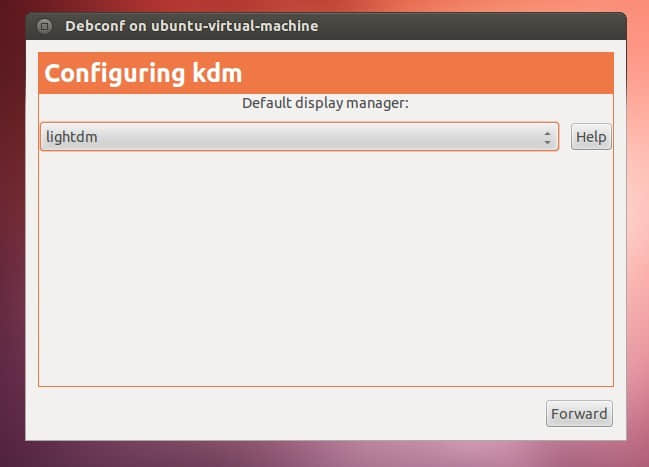
完后,关闭 Ubuntu Software Center 并重启你的计算机。
重启到登录界面你的时候,你就可以看到登录界面已经发生了变化了。
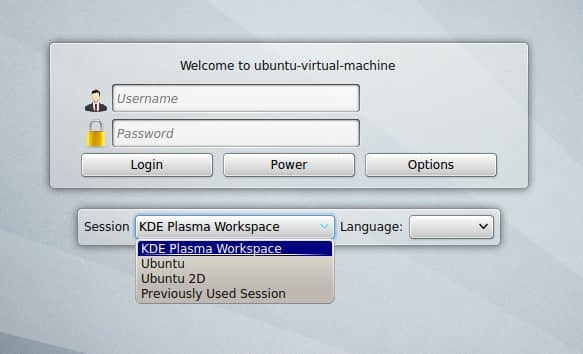
填入您的用户名和密码,打开选项按钮,然后您就可以选择 KDE 桌面登录了。

好了,您已经可以看到并使用您的新桌面了。
那么当您不在想使用 KDE 的时候呢,作为 linux 系统,最不可忍受的就是我们不能控制系统的各个方面了,所以不想使用的时候,我们当然要能完整无后遗症的删除它。删除方法很简单,打开一个终端窗口( Ctrl+Alt+T )然后键入如下命令:
sudo apt-get install -y ppa-purge
sudo ppa-purge ppa:kubuntu-ppa/backports
sudo apt-get -f -y autoremove
现在我们已经完全的了解了如何安装和删除 KDE SC 4.9 了,您感觉怎么样?